A modern világban a DVD-k egyre ritkábban fordulnak elő. Ez azért van, mert sokan a digitális videókat részesítik előnyben, mivel azok kényelmesebbek lejátszani. Ráadásul egyes platformok nem támogatják a DVD-ket. Tehát, ha DVD-ről származó videót szeretne lejátszani különféle médialejátszókon, a legjobb, ha digitális formátumba, például MP4-be konvertálja DVD-jét. Szerencsére ez a bejegyzés teljes körűen bemutatja, hogyan konvertálhatja DVD-jét MP4 formátumba Mac számítógépével. Kiválaszthatja a kívánt módszert is, így a konvertálás és rippelés után elérheti a kívánt eredményt. Továbbiak nélkül nézze meg ezt a bejegyzést, és fedezze fel a legjobb oktatóanyagokat. konvertálja a DVD-ket MP4-re.
- 1. rész. A DVD MP4-re konvertálásának legjobb módja Mac rendszeren
- 2. rész. Hogyan lehet DVD-t MP4-re konvertálni Mac számítógépen VLC használatával
- 3. rész. DVD konvertálása MP4-re Mac-en a kézifékkel
- 4. rész. DVD-t másolni MP4-re Mac számítógépen a QuickTime Player használatával
- 5. rész. DVD konvertálása MP4-re Mac számítógépen a DVDFab használatával
- 6. rész. DVD-t MP4-re konvertálni Mac számítógépen a Xilisoft DVD to Video Ultimate használatával
- 7. rész. DVD konvertálása MP4-re Mac számítógépen a Zamzar használatával
Hogy egyszerű betekintést nyerjen a DVD-rippelők összehasonlításába, tekintse meg az alábbi táblázatot.
- DVD ripperek/konverterek
- AVAide DVD Ripper
- VLC
- Kézifék
- QuickTime Player
- DVDFab
- Xilisoft DVD-ből Video Ultimate-ba
- Zamzar
| Konverziós sebesség | A legjobb | Felhasználói felület | Kimeneti formátum | Kötegelt átalakítás |
| Gyors | Kezdők Szakemberek | Egyszerű | MP4, AVI, MOV, FLV, MKV, WMV stb. | Igen |
| Alapértelmezett | Kezdők Szakemberek | Egyszerű | AVI, MP4 és MKV | Nem |
| Gyors | Kezdők | Egyszerű | MP4, MKV és WebM | Igen |
| / | Kezdők | Egyszerű | MP4, AVI és MOV | Nem |
| Gyors | Kezdők Szakemberek | Egyszerű | MP4, MKV és AVI | Igen |
| Gyors | Kezdők Szakemberek | Egyszerű | WMV, MP4 és AVI | Igen |
| / | Kezdők | Egyszerű | MP4 | Nem |
1. rész. A DVD MP4-re konvertálásának legjobb módja Mac rendszeren
A DVD tökéletes MP4-re másolásához Mac számítógépen használhatja a AVAide DVD RipperEzzel a szoftverrel könnyedén hozhatsz létre MP4 fájlokat DVD-kből. Egyszerű elrendezésének köszönhetően minden funkcióban könnyedén navigálhatsz. Ráadásul a HEVC kodeket is használhatod MP4-edhez. A program képes felskálázni a videóidat 4K felbontásra, így jobb vizuális élményt nyújt. Ezenkívül másolásvédett DVD-ket is megnyithatsz és kezelhetsz, ami robusztussá és megbízhatóvá teszi a programot.
Továbbá az AVAide DVD Ripper további funkciókat is kínál a videók javításához. Vághatod a videót, trimmelheted, effekteket adhatsz hozzá, vízjelet szúrhatsz be, beállíthatod a videó színét és még sok mást. Ha minden más nélkül szeretnéd hatékonyan MP4 formátumba konvertálni a DVD-det, lásd az alábbi lépéseket.
1. lépésLetöltés AVAide DVD Ripper a Mac gépeden. Ezután folytasd a telepítési eljárással, hogy beállítsd a készülékeden.

INGYENES LETÖLTÉS Windows 7 vagy újabb rendszerhez
 Biztonságos letöltés
Biztonságos letöltés
INGYENES LETÖLTÉS Mac OS X 10.13 vagy újabb rendszerhez
 Biztonságos letöltés
Biztonságos letöltés2. lépésMiután megjelent a felhasználói felület a képernyőn, folytassa a következővel: Ripper szakaszt, és nyomja meg a Töltse be a DVD-t gombra. Keresse meg azt a DVD-t, amelyet MP4 formátumba szeretne konvertálni.
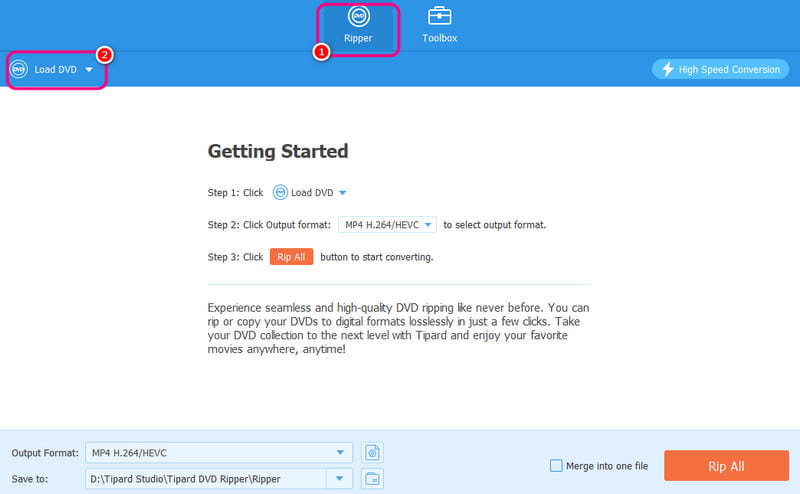
3. lépésNavigáljon a Kimeneti formátum szakaszt, és válassza ki a MP4 formátum. Kiválaszthatja a kívánt videóminőséget is. Végül kattintson a Rip All gombra a DVD MP4-re másolásának elindításához.

2. rész. Hogyan lehet DVD-t MP4-re konvertálni Mac számítógépen VLC használatával
Te is DVD-k rippelése VLC-velEz a program nem csupán egy mindennapi multimédia-lejátszó. Hatékony módszerrel segíthet DVD-je MP4 formátumba konvertálásában is. Ráadásul különféle funkciókat is használhat a fájl finomhangolására. Vághatod a videót, beállíthatod a videó színét, szinkronizálhatod a videót a hanggal és sok mást. A rippelési folyamat megismeréséhez kövesd az alábbi utasításokat.
1. lépésMiután elérte a VLC Mac gépen lépjen a Média > Konvertálás / Mentés választási lehetőség.
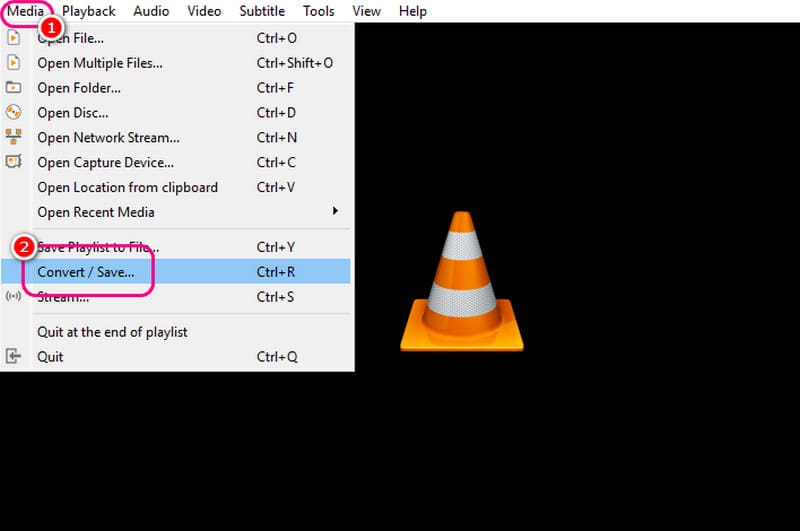
2. lépésEzután navigáljon a Lemez szakaszt és ütni Tallózás a DVD-fájl hozzáadásához. Ha kész, kattintson a Konvertálás / Mentés lehetőséget a következő folyamat folytatására.
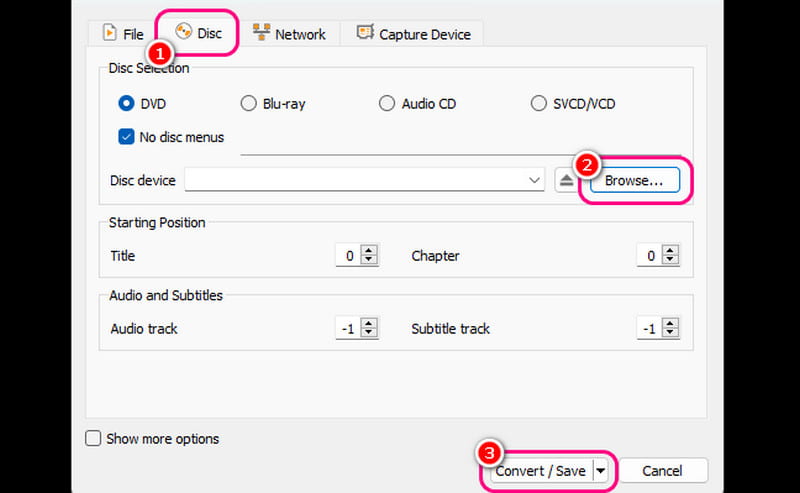
3. lépésA végső folyamathoz kattintson a Profil szakaszt, és válassza ki a MP4 formátum. Tovább is folytathatja a Tallózás opciót a kívánt célfájl beállításához. Nyomja meg a Rajt a DVD MP4-re konvertálási folyamatának megkezdéséhez.
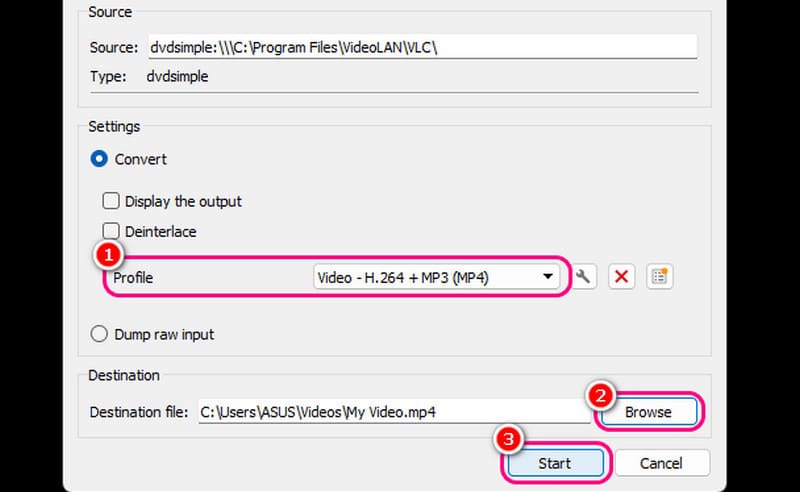
3. rész. DVD konvertálása MP4-re Mac-en a kézifékkel
Ha nyílt forráskódú szoftvert szeretnél DVD-k MP4-be konvertálásához Macen, használd a Handbrake-et. Ez a program egyszerű elrendezést kínál a zökkenőmentes DVD-rippelési folyamathoz. További szerkesztési funkciókat is kínál, hogy a videó vonzó és élvezetes legyen. Ami tetszik nekünk, az a szoftver gyors rippelési folyamata, így megbízható DVD-ripper/konverter. Az egyetlen hátránya, hogy a program dizájnja elavultnak tűnik.
1. lépésMiután befejezte a letöltést és a telepítést, Kézifék szoftver, nyomd meg a Fájl gombra a DVD hozzáadásához.
2. lépésEzt követően navigáljon a Formátum opciót, és válassza ki a MP4 mint a kimeneti formátum.
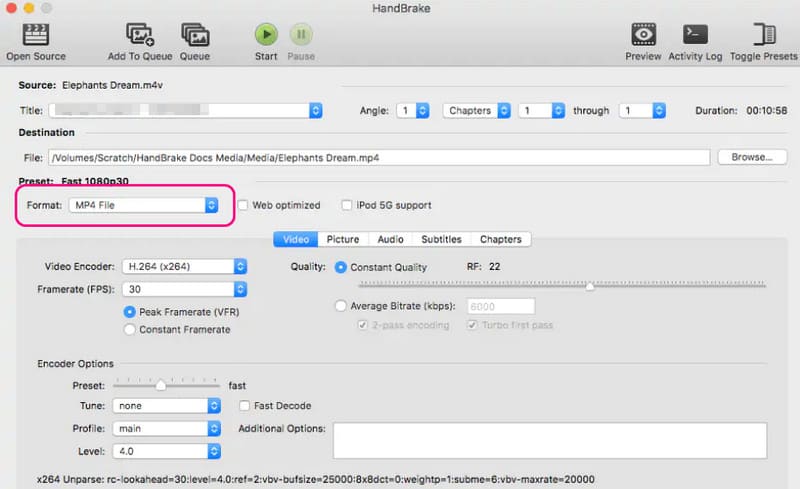
Különböző paramétereket is beállíthat, például a kódolót, a képkockasebességet, a minőséget és egyebeket.
3. lépésA DVD MP4-re konvertálási folyamatának elindításához kattintson a Rajt gombra a fentiek közül. Ezután megtekintheti MP4-videóját a multimédia-lejátszóján.
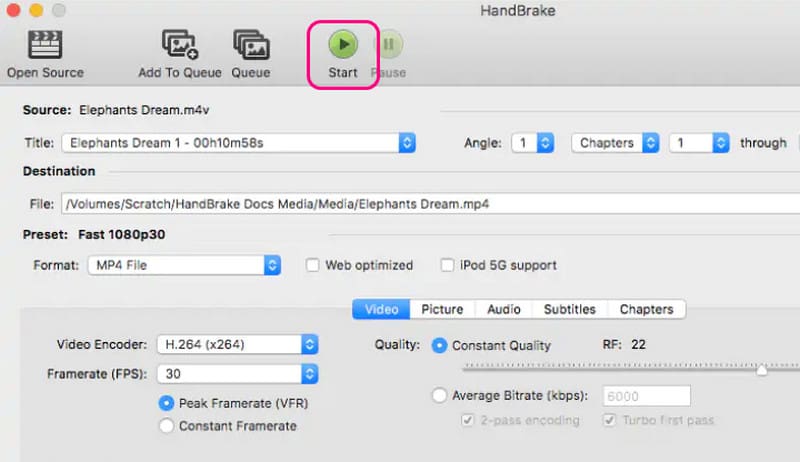
4. rész. DVD-t másolni MP4-re Mac számítógépen a QuickTime Player használatával
A QuickTime Player egy kiváló multimédia lejátszó. Segítségével zökkenőmentes videólejátszást érhetsz el. A legjobb benne, hogy egyszerű elrendezést biztosít a könnyebb navigáció érdekében. Különböző formátumokat is támogat, például MP4, MOV, AVI stb. Sajnos azonban, ha ezzel a szoftverrel szeretnéd MP4-re konvertálni a DVD-det, nem fogod tudni elérni a célodat. A program nem képes rippelési funkciót biztosítani. Tehát, ha hatékonyan szeretnéd MP4-re konvertálni a DVD-det, akkor a legjobb, ha egy másik szoftvert használsz a kívánt eredmény eléréséhez.
5. rész. DVD konvertálása MP4-re Mac számítógépen a DVDFab használatával
Azoknak a szakembereknek, akik a DVD-k MP4-re rippelésének fejlettebb módszereit részesítik előnyben Macen, a DVDFab használatát ajánljuk. A program Ripper funkciójával zökkenőmentesen és tökéletesen konvertálhatja DVD-jét MP4-re. Ráadásul, bár a szoftver nagy teljesítményű, átfogó felépítést biztosít a felhasználóknak az egyszerű kezelés érdekében. A program egyetlen hátránya, hogy nem teljesen ingyenes. Tehát, ha nem engedheti meg magának a DVD-rippert, a legjobb, ha egy... alternatívája a DVDFab-nak.
1. lépésA telepítés után DVDFab Mac gépen indítsa el a folyamat megkezdéséhez.
2. lépésEzután menj a bal oldali felületre, és nyomd meg a Ripper funkciót. Ezután adja hozzá a DVD-fájlt a Plusz szimbólum a középső felületről.
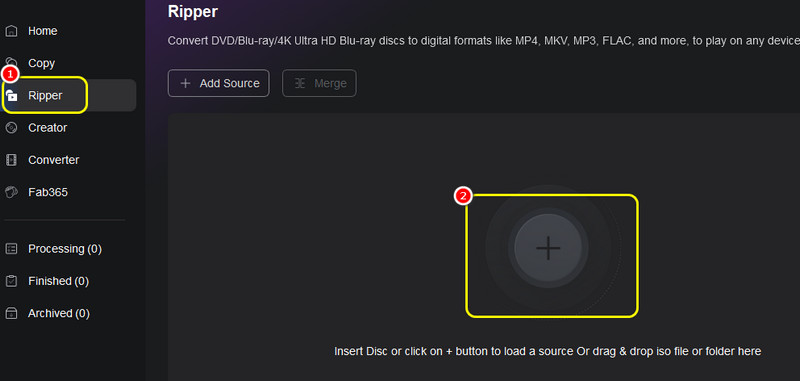
3. lépésA következő folyamathoz lépjen a Kimenet opciót, és válassza ki a MP4 formátum.
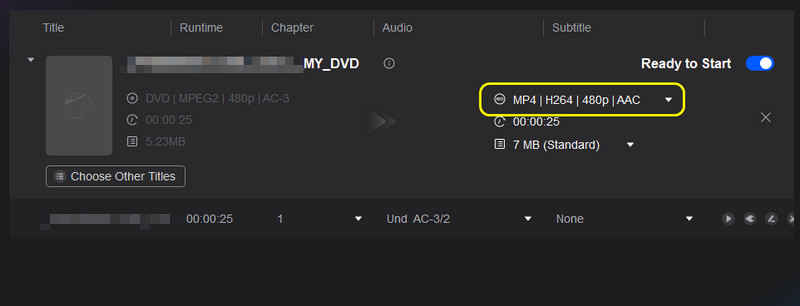
4. lépésVégül jelölje be a Rajt gombra a DVD MP4-re másolásának megkezdéséhez.
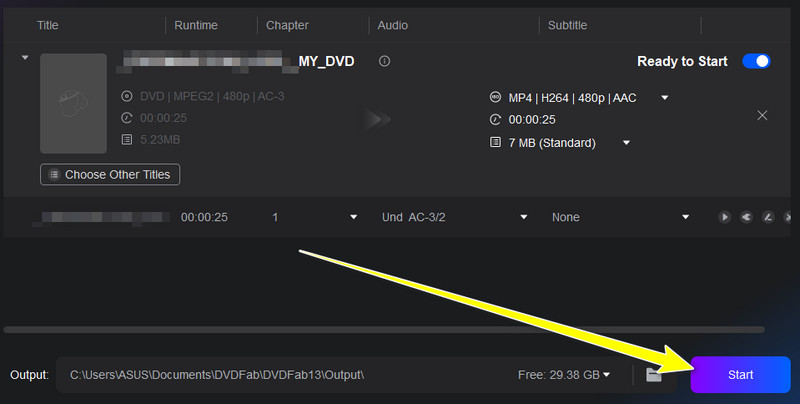
6. rész. DVD-t MP4-re konvertálni Mac számítógépen a Xilisoft DVD to Video Ultimate használatával
A következő DVD-ről MP4-re konvertáló Mac-re a Xilisoft. Ez a program tökéletes, ha zökkenőmentes és gyors konvertálási folyamatot szeretnél. Kiváló videóminőséget is biztosít a jobb vizuális élmény érdekében. Az egyetlen hátránya, hogy vannak olyan esetek, amikor a ripper nem működik jól. De a DVD-k rippelésének megtanulásához tekintsd meg az alábbi utasításokat.
1. lépésMiután letöltötted és elindítottad a Xilisoft programban, akkor megnyomhatja a Plusz > Másik mappa DVD behelyezésének lehetősége.
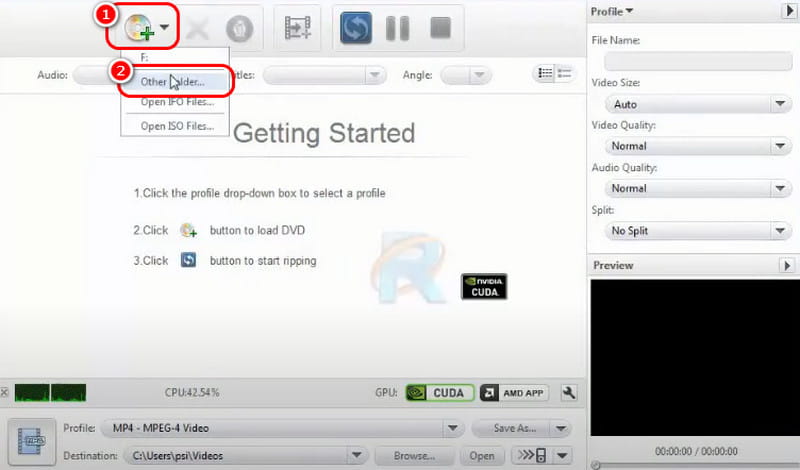
2. lépésEzután navigáljon a Kimeneti formátum szakaszt a kiválasztáshoz MP4 formátum.
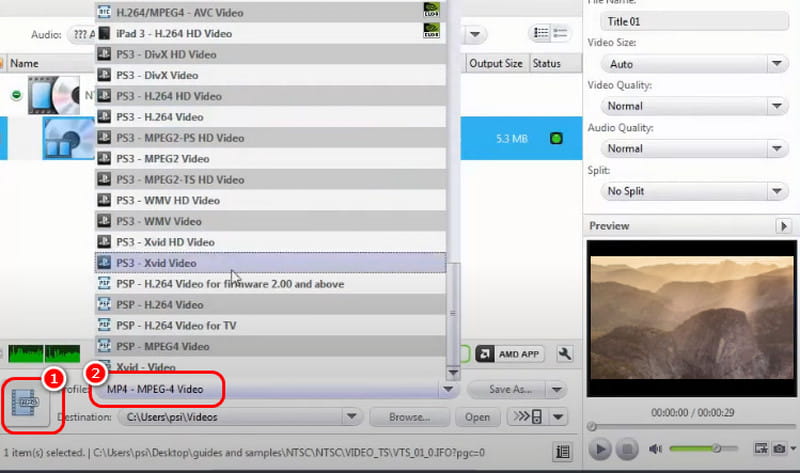
3. lépésÜsd a Nyugodj békében A fenti gombra kattintva elkezdheti DVD MP4-re konvertálását. Ha ezzel megvagy, lejátszhatja a végleges fájlt a Mac gépén.
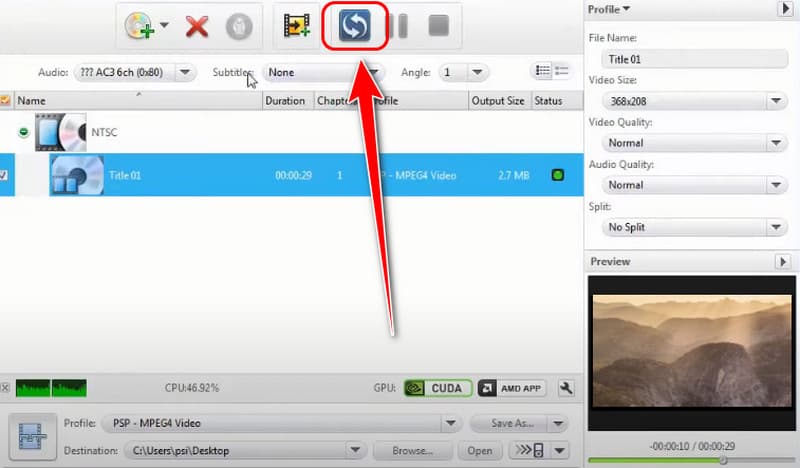
7. rész. DVD konvertálása MP4-re Mac számítógépen a Zamzar használatával
Szeretnéd a Zamzart használni DVD-k MP4-re konvertálásához? Sajnos az online eszköz nem képes DVD-k átkódolására. Csak digitális fájlokat tud konvertálni, például MOB, VOB, AVI stb. Tehát, ha konvertálni szeretnéd a DVD-det, először más DVD-rippelőkkel kell rippelned. Miután befejezted a DVD rippelését, most már használhatod ezt a webalapú konvertert a fájlok konvertálásához.
Ha tanulni akarsz hogyan lehet DVD-t MP4-re konvertálni formátumban, ezt a cikket oktatóanyagként használhatja. Különböző módszereket követhet a kívánt eredmény eléréséhez. Ráadásul, ha a legjobb minőségben szeretné átkódolni a DVD-ket, használja a AVAide DVD RipperEz a program akár 4K felbontásban is képes menteni a konvertált fájlt, így kivételes DVD-ripperré válik.
A legjobb eszköz a DVD lemez/mappa/ISO képfájlok másolására és konvertálására különböző formátumokba.
Blu-ray és DVD másolása




